Vizio TV는 고품질의 화질과 사운드로 인기가 높지만 때때로 사용자가 Wi-Fi 네트워크에 연결할 때 문제가 발생할 수 있습니다.
Vizio TV가 Wi-Fi에 연결되지 않는 경우 시도할 수 있는 몇 가지 빠르고 쉬운 해결 방법이 있습니다. 먼저 다른 장치로 Wi-Fi 네트워크에 연결하여 Wi-Fi 네트워크가 제대로 작동하는지 확인합니다.
그런 다음 Vizio TV가 Wi-Fi 네트워크 범위 내에 있고 TV의 Wi-Fi 설정이 올바른지 확인합니다. Wi-Fi 라우터를 재설정하고 TV를 다시 시작해 볼 수도 있습니다. 문제가 지속되면 TV에 사용 가능한 펌웨어 업데이트가 있는지 확인하세요.
이 도움말에서는 이 문제의 가장 일반적인 원인 몇 가지를 살펴보고 좋아하는 프로그램과 영화를 즉시 다시 스트리밍할 수 있도록 도와주는 몇 가지 해결 방법을 제공합니다. 계속 읽으면서 와이파이에 연결되지 않는 Vizio TV에 대한 자세한 정보를 확인하세요.
Vizio TV가 Wi-Fi에 연결되지 않는 이유
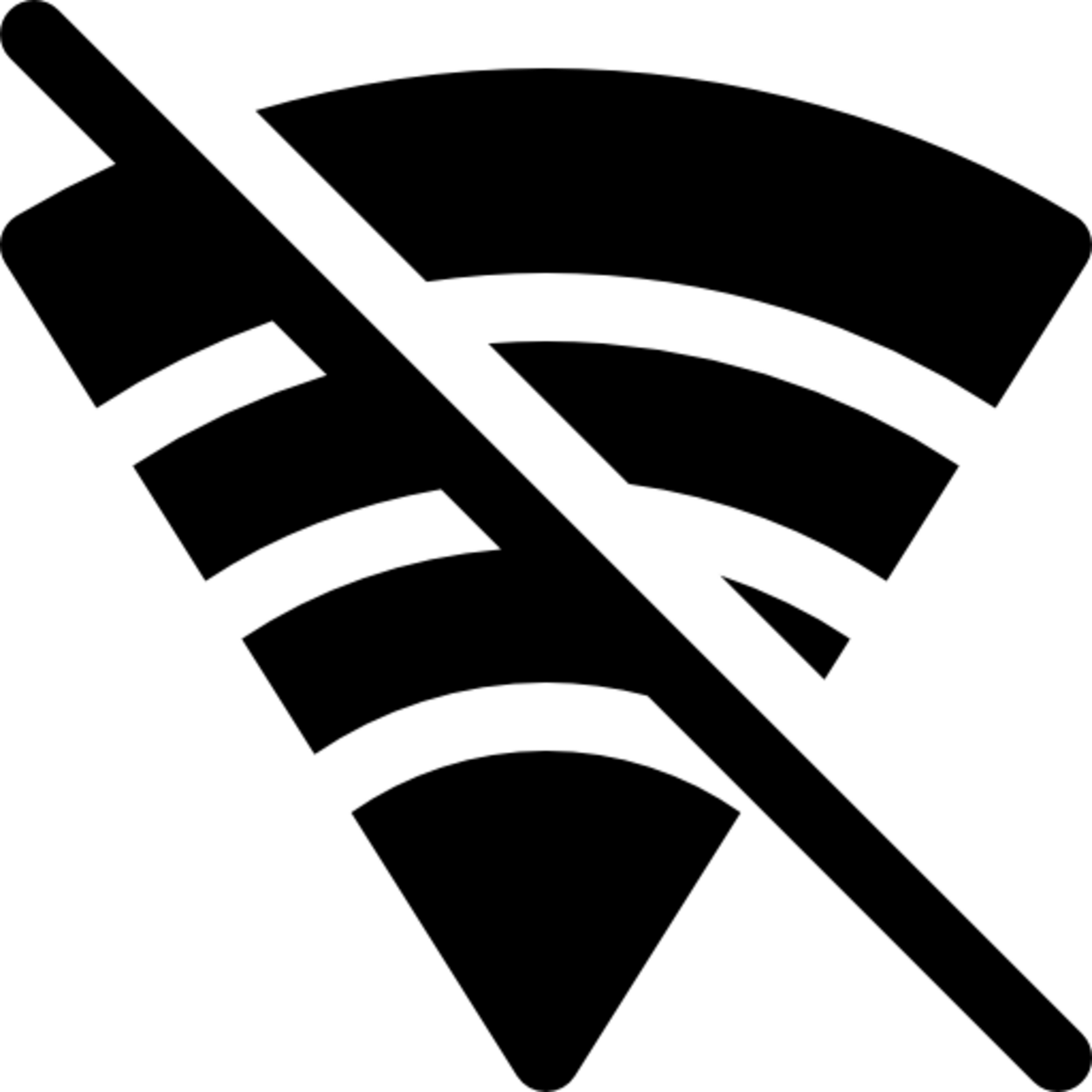
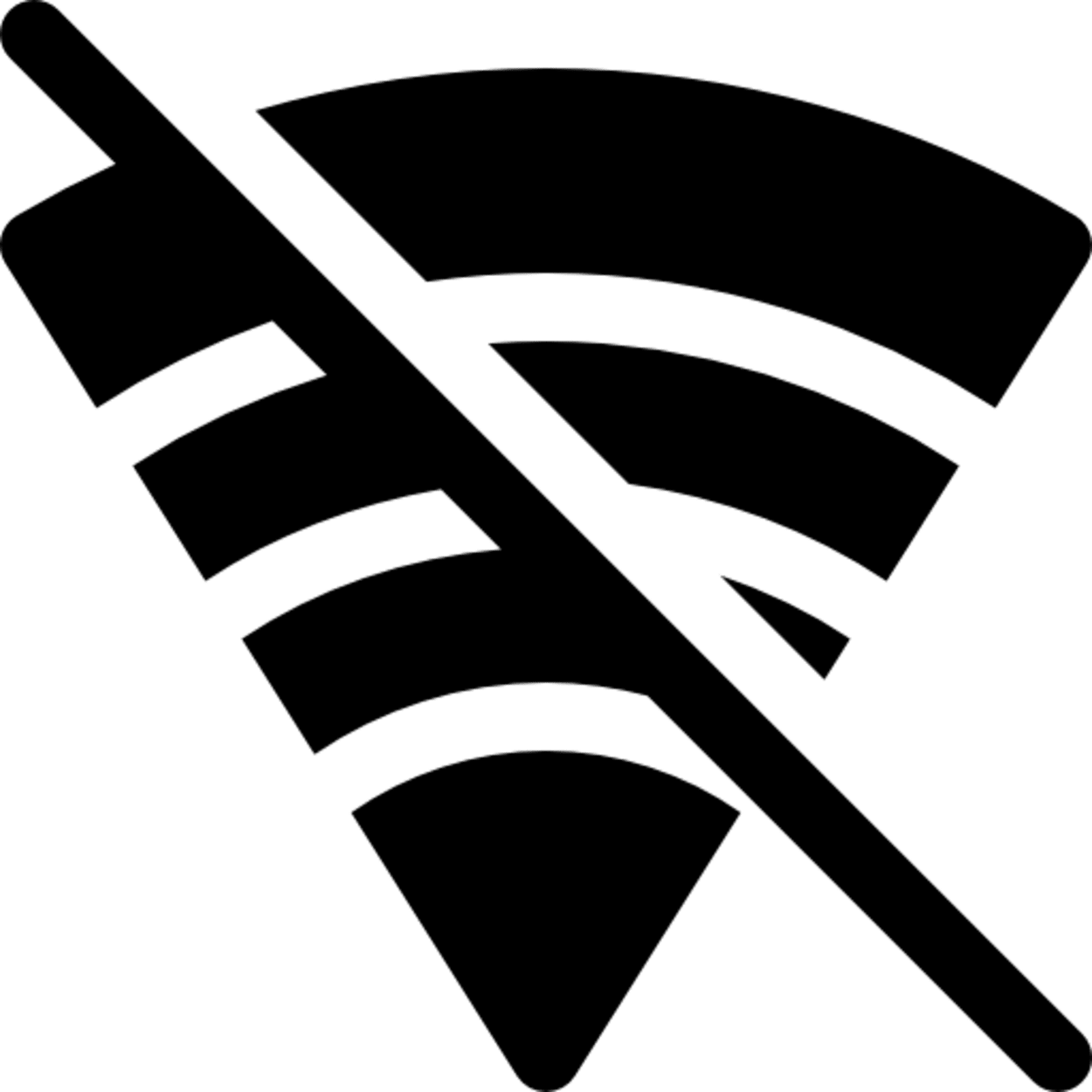
Vizio TV가 Wi-Fi에 연결되지 않는 이유
Vizio TV는 고품질의 화질과 사운드로 유명하여 소비자들 사이에서 인기있는 선택입니다.
그러나 때때로 사용자는 Vizio TV를 Wi-Fi 네트워크에 연결하는 데 문제가 발생할 수 있습니다. Vizio TV를 Wi-Fi에 연결하는 데 문제가 있다면 혼자가 아닙니다.
| 약한 Wi-Fi 신호 | Vizio TV가 Wi-Fi에 연결되지 않는 가장 일반적인 원인 중 하나는 Wi-Fi 신호가 약하기 때문입니다. TV가 Wi-Fi 라우터에서 멀리 떨어져 있거나 벽이나 기타 장애물이 신호를 차단하는 경우 TV가 네트워크에 연결되지 않을 수 있습니다. 이 경우 TV를 라우터에 더 가까이 옮기거나 신호를 차단할 수 있는 장애물을 제거해 보세요. |
| 잘못된 Wi-Fi 설정 | TV가 올바른 Wi-Fi 네트워크로 설정되어 있고 Wi-Fi 설정이 올바른지 확인하세요. 여기에는 네트워크 이름(SSID)과 비밀번호가 포함됩니다. 올바른 정보를 입력했는지, Wi-Fi 네트워크가 숨겨져 있지 않은지 다시 확인하세요. |
| 라우터 문제 | 때때로 TV가 아니라 Wi-Fi 라우터에 문제가 있을 수 있습니다. 라우터가 올바르게 구성되어 있고 인터넷에 연결되어 있는지 확인하세요. 라우터를 재설정하고 TV를 다시 시작하여 문제가 해결되는지 확인할 수 있습니다. |
| 다른 장치의 간섭 | Vizio TV가 Wi-Fi에 연결되지 않는 또 다른 원인은 다른 장치의 간섭입니다. 전자레인지, 무선 전화기 및 기타 Wi-Fi 네트워크와 같은 전자 장치는 TV의 Wi-Fi 신호를 간섭할 수 있습니다. 가능한 원인을 제거하려면 TV 또는 라우터 근처에 있는 다른 전자 장치를 끄십시오. |
| 펌웨어 업데이트 | TV 펌웨어에 문제가 있을 수 있습니다. Vizio는 때때로 버그를 수정하고 성능을 개선하기 위해 펌웨어 업데이트를 릴리스합니다. 사용 가능한 업데이트가 있는지 확인하려면 TV의 “메뉴”로 이동한 다음 “시스템”을 선택한 다음 “업데이트 확인”을 선택합니다. 사용 가능한 업데이트가 있으면 화면의 안내에 따라 설치하세요. |
| TV가 호환되지 않음 | 일부 구형 Vizio TV 모델은 최신 Wi-Fi 표준과 호환되지 않을 수 있으며, 이로 인해 연결 문제가 발생할 수 있습니다. TV가 Wi-Fi에 연결되지 않는 경우 모델 번호를 확인하고 TV 설명서 또는 Vizio 웹사이트를 참조하여 Wi-Fi 네트워크의 표준을 지원하는지 확인하세요. |
| 네트워크 보안 | 일부 Wi-Fi 네트워크에는 높은 수준의 보안이 적용되어 일부 장치가 네트워크에 연결되지 않을 수 있습니다. Wi-Fi 네트워크가 TV 연결을 허용하도록 구성되어 있는지 확인하세요. 라우터에서 설정을 확인하거나 인터넷 서비스 제공업체에 문의하여 도움을 받을 수 있습니다. |
| TV가 오작동함 | 경우에 따라 TV 자체에 문제가 있을 수 있습니다. 위의 해결 방법을 모두 시도했지만 여전히 Vizio TV를 Wi-Fi에 연결할 수 없는 경우 TV가 오작동하는 것일 수 있습니다. 추가 지원이 필요하면 Vizio 고객 지원에 문의하십시오. |
Wi-Fi에 연결되지 않는 Vizio TV 문제 해결
Vizio TV가 Wi-Fi에 연결되지 않는 경우 문제를 해결하고 해결하기 위해 취할 수 있는 몇 가지 단계가 있습니다. 다음은 도움이 될 수 있는 몇 가지 일반적인 해결책입니다:
Wi-Fi 네트워크 확인
Wi-Fi에 연결되지 않는 Vizio TV 문제를 해결할 때 Wi-Fi 네트워크를 확인하려면 먼저 Wi-Fi 라우터가 제대로 작동하는지 확인합니다. 스마트폰이나 노트북과 같은 다른 장치를 Wi-Fi 네트워크에 연결하여 방송 중이고 인터넷에 연결되어 있는지 확인합니다.
그런 다음 Vizio TV의 Wi-Fi 설정을 확인하여 올바른 Wi-Fi 네트워크로 설정되어 있는지, 네트워크 이름(SSID)과 비밀번호가 올바른지 확인합니다. 네트워크가 숨겨진 경우 TV가 숨겨진 네트워크에 연결하도록 구성되어 있는지 확인하십시오.
문제가 지속되면 라우터와 TV를 다시 시작하거나 인터넷 서비스 제공업체에 도움을 요청하세요.
DHCP 설정 토글하기
Wi-Fi에 연결되지 않는 Vizio TV의 문제를 해결할 때 DHCP 설정을 전환하려면 먼저 TV의 “메뉴”로 이동하여 “네트워크”를 선택합니다. 거기에서 “네트워크 설정”을 선택한 다음 “IP 설정”을 선택합니다.
DHCP를 켜거나 끄는 옵션을 찾습니다. DHCP가 꺼져 있으면 켜고, 켜져 있으면 끄고 Wi-Fi 네트워크에 연결을 시도합니다. 그래도 문제가 해결되지 않으면 TV의 IP 주소를 고정으로 변경해 볼 수도 있습니다.
이렇게 하면 DHCP가 IP 주소를 자동으로 할당하는 것을 방지할 수 있습니다. 이 방법은 네트워크 구성을 잘 이해하고 있는 고급 사용자만 사용할 수 있습니다.
무엇을 해야 할지 잘 모르겠다면 전문가의 도움을 받는 것이 좋습니다.
라우터, 모뎀 및 TV 전원 껐다 켜기


Wi-Fi에 연결되지 않는 Vizio TV 문제를 해결할 때 라우터, 모뎀 및 TV의 전원을 껐다 켜려면 먼저 라우터, 모뎀 및 TV에서 전원 코드를 뽑으십시오.
전원 코드를 라우터에 다시 꽂은 다음 모뎀에 꽂고 마지막으로 TV에 꽂기 전에 30초 이상 기다리세요. 이 프로세스를 전원 주기라고 하며 다양한 연결 문제를 해결하는 것으로 알려져 있습니다.
모든 장치가 다시 켜지면 TV를 Wi-Fi 네트워크에 다시 연결해 보세요. 문제가 지속되면 이더넷 케이블을 사용하여 TV를 Wi-Fi 네트워크에 연결하여 Wi-Fi 신호 강도 문제를 배제할 수 있습니다.
라우터의 보안 설정 변경
Wi-Fi에 연결되지 않는 Vizio TV 문제를 해결할 때 라우터 보안 설정을 변경하여 WPA-PSK [TKIP]를 사용하도록 설정하려면 라우터 설정에 액세스해야 합니다. 일반적으로 웹 브라우저에 라우터의 IP 주소를 입력하고 관리자 계정으로 로그인하면 라우터 설정에 액세스할 수 있습니다.
로그인한 후 무선 보안 설정으로 이동하여 보안 프로토콜을 변경할 수 있는 옵션을 찾습니다. “WPA-PSK [TKIP]”를 선택하고 변경 사항을 저장합니다. 이렇게 하면 TV가 Wi-Fi 네트워크에 연결할 수 있습니다.
이 방법은 네트워크 구성을 잘 이해하고 있는 고급 사용자만 사용할 수 있습니다.
유선 이더넷 연결 사용
Vizio TV가 Wi-Fi에 연결되지 않는 경우 유선 이더넷 연결을 사용하는 것이 빠르고 쉬운 해결책이 될 수 있습니다. 이렇게 하려면 이더넷 케이블과 이더넷 포트가 있는 모뎀 또는 라우터가 필요합니다.
케이블의 한쪽 끝을 모뎀 또는 라우터의 이더넷 포트에 연결하고 다른 쪽 끝을 TV의 이더넷 포트에 연결합니다. 이렇게 하면 Wi-Fi 연결을 우회하여 TV와 인터넷 간에 유선 연결이 제공됩니다.
TV가 유선 연결을 사용하도록 설정되어 있는지 확인하세요. 이 설정은 TV의 네트워크 설정에서 찾을 수 있습니다. 이 방법은 Wi-Fi 신호 강도, 간섭 또는 보안과 관련된 문제가 의심되는 경우 유용합니다.
Vizio TV 재설정
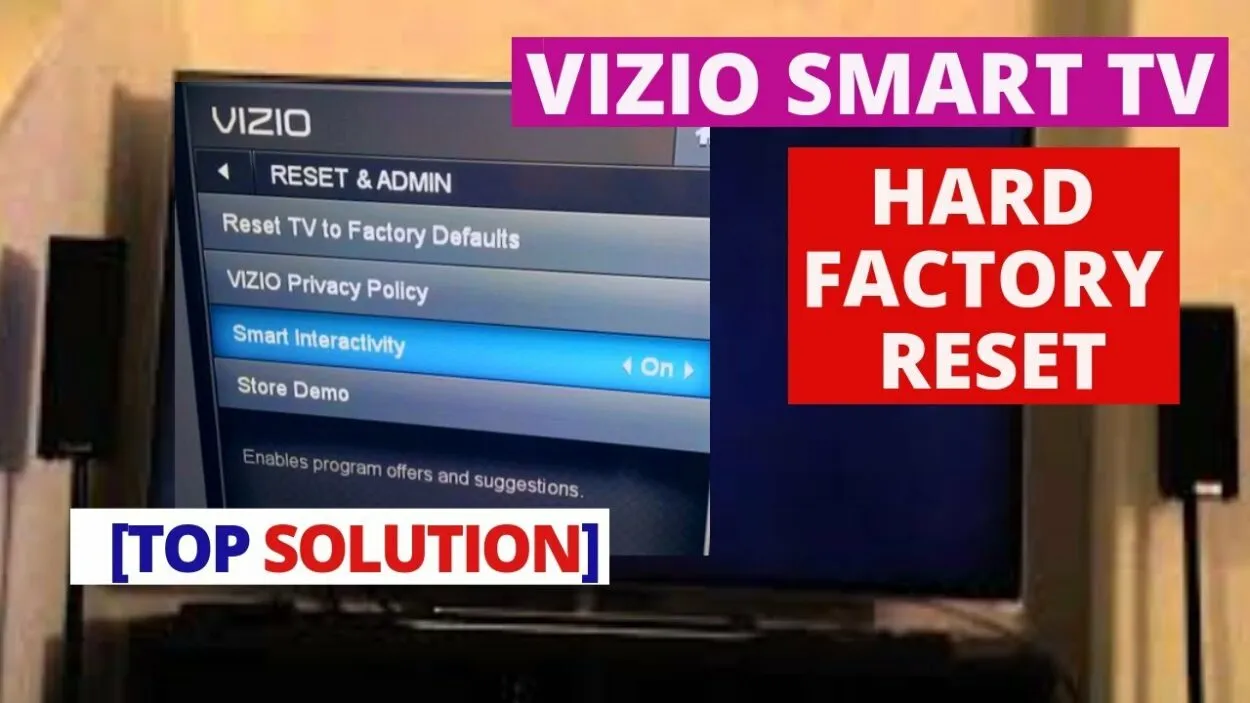
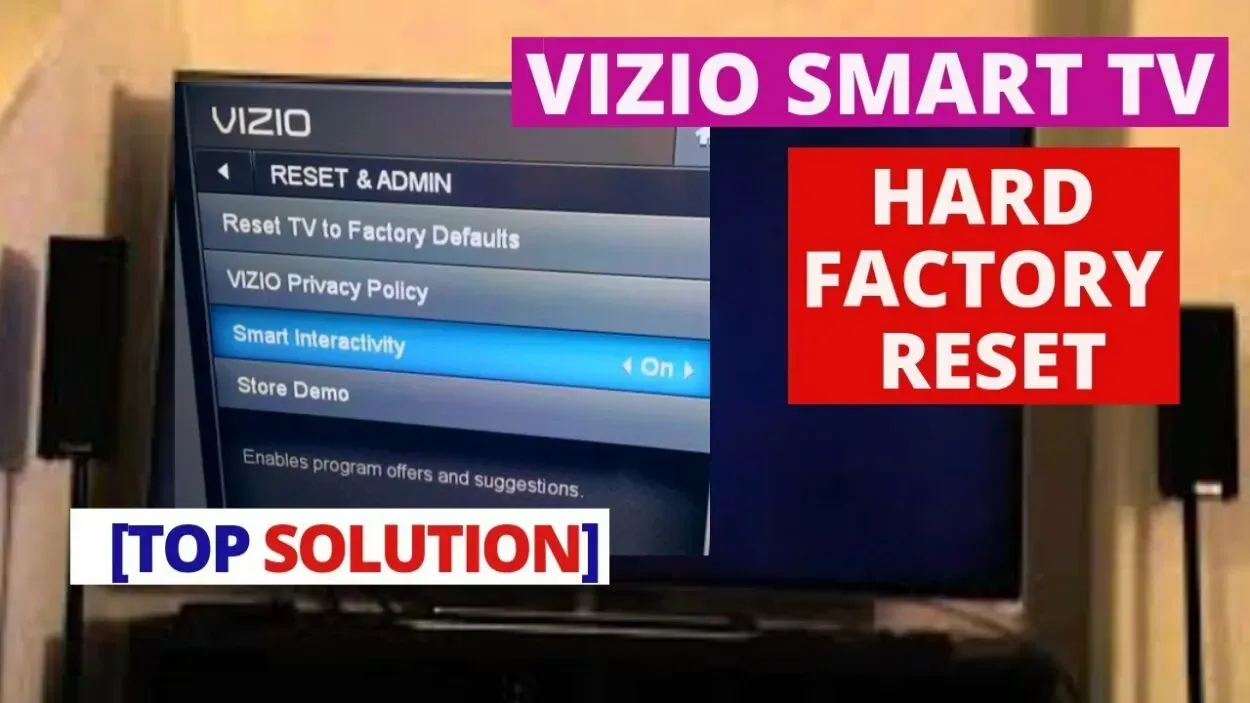
Vizio TV 재설정
위의 해결 방법을 모두 시도했는데도 Vizio TV가 여전히 Wi-Fi에 연결되지 않는 경우 TV를 재설정해야 할 수 있습니다. 공장 초기화를 하면 TV의 모든 설정이 지워지고 원래 상태로 복원됩니다. TV를 재설정하려면 TV의 “메뉴”로 이동하여 “시스템”을 선택한 다음 “리셋 및 관리자”를 선택합니다.
거기에서 “TV를 공장 기본값으로 초기화”를 선택하고 화면의 지시를 따릅니다. 이렇게 하면 Wi-Fi 설정을 포함한 TV의 모든 설정이 지워지므로 Wi-Fi 네트워크 이름과 비밀번호를 잘 기억해 두세요.
재설정 후에는 Wi-Fi 네트워크 연결을 포함하여 TV를 다시 설정해야 합니다. 이 방법은 잘못된 설정이나 오래된 펌웨어로 인해 문제가 발생한 경우에 유용합니다.
Vizio 고객 지원에 문의
위의 해결 방법을 모두 시도했는데도 Vizio TV가 여전히 Wi-Fi에 연결되지 않는 경우 Vizio 고객 지원에 문의하여 추가 지원을 받아야 할 수 있습니다. 고객 지원팀에서 문제에 대한 자세한 정보를 제공하고 문제 해결 단계를 안내해 드릴 수 있습니다.
또한 TV 모델과 관련된 소프트웨어 업데이트 또는 수정 사항에 대해서도 도움을 드릴 수 있습니다. 웹사이트, 이메일 또는 전화를 통해 Vizio 고객 지원팀에 문의할 수 있습니다. 연락할 때 TV 모델 번호와 일련 번호를 준비해 두십시오.
발생한 문제와 문제 해결을 위해 지금까지 수행한 단계에 대한 자세한 정보를 요청할 수 있습니다.
자주 묻는 질문
Vizio TV가 WiFi에 연결되지 않을 때 어떻게 해결하나요?
Vizio TV가 Wi-Fi에 연결되지 않는 경우 몇 가지 방법을 시도해 볼 수 있습니다:
- Wi-Fi 신호와 설정을 확인하세요.
- 라우터와 TV를 다시 시작하세요.
- TV의 펌웨어 업데이트
- Vizio 고객 지원에 문의하여 도움 받기
Vizio TV에서 Wi-Fi를 수동으로 설정하려면 어떻게 해야 하나요?
Vizio TV를 Wi-Fi에 수동으로 연결하려면 다음 단계를 따르세요:
- TV 리모컨에서 메뉴 버튼을 누르고 네트워크 설정으로 이동합니다.
- “네트워크 설정”을 선택한 다음 “수동 설정”을 선택합니다.
- Wi-Fi 옵션을 선택한 다음 “스캔”을 선택하여 사용 가능한 Wi-Fi 네트워크를 검색합니다.
- 메시지가 표시되면 목록에서 Wi-Fi 네트워크를 선택하고 비밀번호를 입력합니다.
- “적용”을 눌러 변경 사항을 저장하고 Wi-Fi 네트워크에 연결합니다.
스마트 TV가 갑자기 와이파이에 연결되지 않는 이유는 무엇인가요?
스마트 TV가 갑자기 Wi-Fi에 연결되지 않는 데는 몇 가지 이유가 있을 수 있으며, 일반적인 원인은 다음과 같습니다:
- 약한 Wi-Fi 신호
- 잘못된 Wi-Fi 설정
- 라우터 문제
- 다른 기기의 간섭
결론
- Vizio TV가 Wi-Fi에 연결되지 않으면 실망 스러울 수 있지만 문제를 해결하고 해결할 수있는 몇 가지 솔루션이 있습니다.
- Wi-Fi 신호 약화, 잘못된 Wi-Fi 설정, 라우터 문제, 다른 전자 기기의 간섭 등이 문제일 수 있습니다.
- 문제를 해결하려면 TV를 라우터에 더 가까이 옮기고, Wi-Fi 설정을 확인하고, 라우터와 TV를 다시 시작하고, 펌웨어 업데이트를 확인하고, 간섭이 있는지 확인해 보세요.
- 문제가 지속되면 유선 이더넷 연결을 사용하거나 TV를 공장 기본값으로 재설정하거나 Vizio 고객 지원 센터에 문의하여 추가 지원을 받을 수 있습니다.
- 일부 해결 방법은 Vizio TV의 특정 모델과 연결하려는 Wi-Fi 네트워크에 따라 다를 수 있으므로 자세한 내용은 TV 설명서 또는 Vizio 웹 사이트를 확인하세요.
기타 문서:
- 블링크 카메라 구독 (답변됨)
- 파이어스틱 리모컨이 노란색으로 깜박임 (설명)
- Vizio 스마트 TV를 재부팅하는 방법 (단계별 가이드)
